如何在Windows / Mac上輕鬆將MP4轉換為VOB
VOB是DVD影片格式。如果您試圖將MP4轉換為VOB並與DVD播放器一起播放,或者要將MP4轉換為VOB以使用免費的DVD燒錄軟體來燒錄DVD,則本文中推薦的軟體將是您的最佳選擇。閱讀了解適用於Windows / Mac的最佳MP4到VOB轉換器,以及線上和免費獲得MP4到VOB轉換器。
第一部分。如何在Windows / Mac上將MP4轉換為VOB以進行編輯
本部分將向您展示如何使用Wondershare UniConverter(原始為Wondershare Video Converter Ultimate)將MP4轉換為VOB檔案以進行編輯或其他原因。它是一款多合一影片轉換器,支持1000多種影片和音軌格式。您可以透過簡單的步驟輕鬆地將MP4轉換為VOB,反之亦然。該軟體還允許影片編輯,您可以修剪和剪切不需要的部分,將影片片段合併為一個,並進行其他更改。Wondershare UniConverter還可以幫助您將影片燒錄到DVD,以便在任何設備上輕鬆播放。在轉換或編輯影片之前,您可能還需要了解有關MP4編碼器的其他知識,以幫助您更輕鬆地處理MP4轉換或編輯任務。
 Wondershare UniConverter - 你的終極視頻轉換工具箱
Wondershare UniConverter - 你的終極視頻轉換工具箱

- 將YouTube視頻轉換為超過1000種格式,如FLAC, AVI, MKV, MOV, MP4等。
- 轉換視頻至幾乎所有設備支持的格式。
- 支持比其他標準轉換器快30倍的轉換速度。
- 個性化編輯您的視頻如修剪,裁剪視頻,添加字幕和水印等。
- 刻錄視頻到可播放的DVD與有吸引力的免費DVD模板。
- 從YouTube和其他10000多個視頻分享網站下載或錄製視頻。
- 多功能工具箱包括GIF製作器,VR轉換器和視頻錄製器。
- 支持設備: Windows 10/8/7/XP/Vista, Mac OS 10.15 (Catalina), 10.14, 10.13, 10.12, 10.11, 10.10, 10.9, 10.8, 10.7, 10.6
在Windows / Mac上如何輕鬆將MP4轉換為VOB的步驟:
步驟1將MP4影片檔案加入到此MP4到VOB轉換器。
轉到影片轉換器標籤,然後點選加入檔案按鈕。之後,這些MP4影片將被加入到該程式的窗格中。或者,您可以直接將影片拖放到程式中。
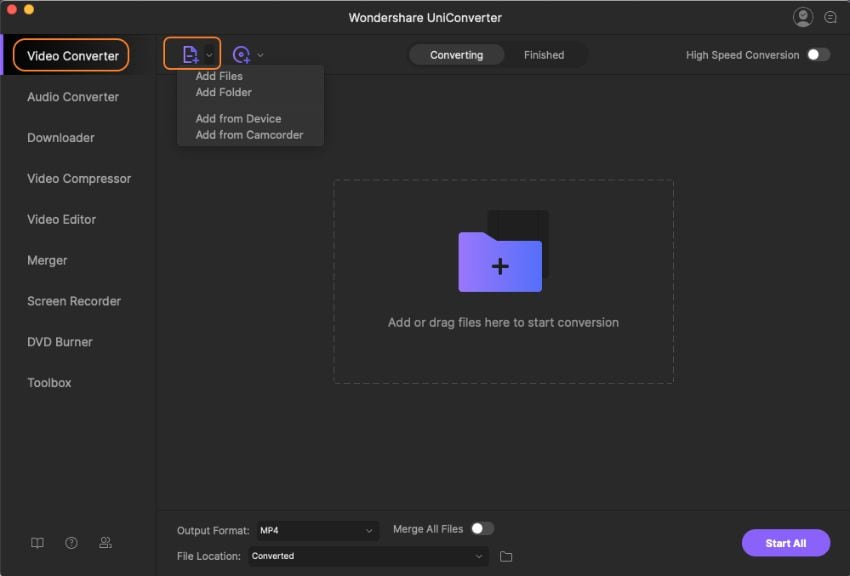
步驟2選擇VOB作為輸出格式。
在輸出格式的下拉菜單中,只需選擇VOB格式作為輸出格式。為此,您可以影片標籤,然後轉到VOB選項。
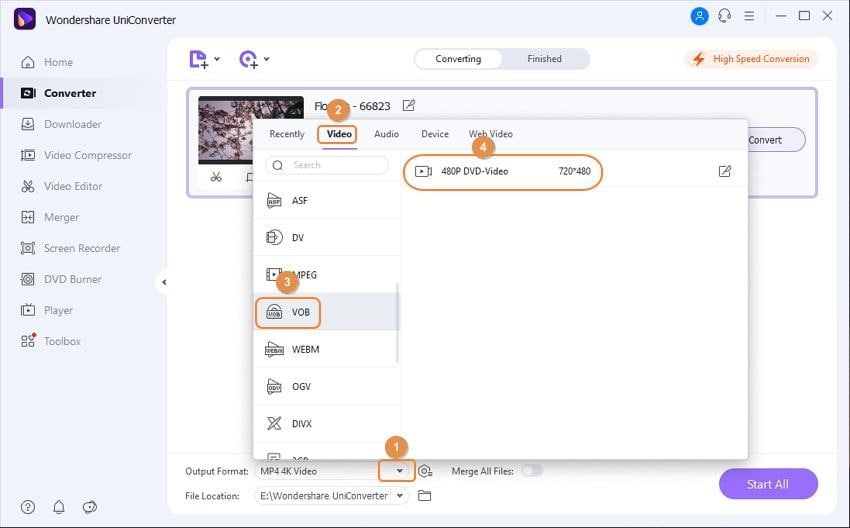
步驟3將MP4轉換為VOB。
點選主界面右側的轉換來開始將MP4轉換為VOB檔案。在很短的時間內,您會收到轉換成功的通知。您可以點選主界面中間的完成按鈕來在電腦上找到影片。
第二部分。如何將MP4燒錄到DVD以使用DVD播放器進行播放
我將在下面告訴您如何將MP4燒錄或轉換為Windows(包括Windows 10)的DVD。如果您想知道如何將Mac上的MP4燒錄到DVD(包括Catalina),請按照相同的步驟進行操作。
有關如何將MP4燒錄到DVD的分步指南:
步驟1輸入MP4檔案到Wondershare DVD燒錄機。
下載並安裝此MP4到DVD轉換器後,只需點選界面頂部的DVD燒錄機標籤。然後,您可以直接將MP4檔案拖放到其中。或者,您可以點選加入檔案按鈕來輸入MP4檔案。
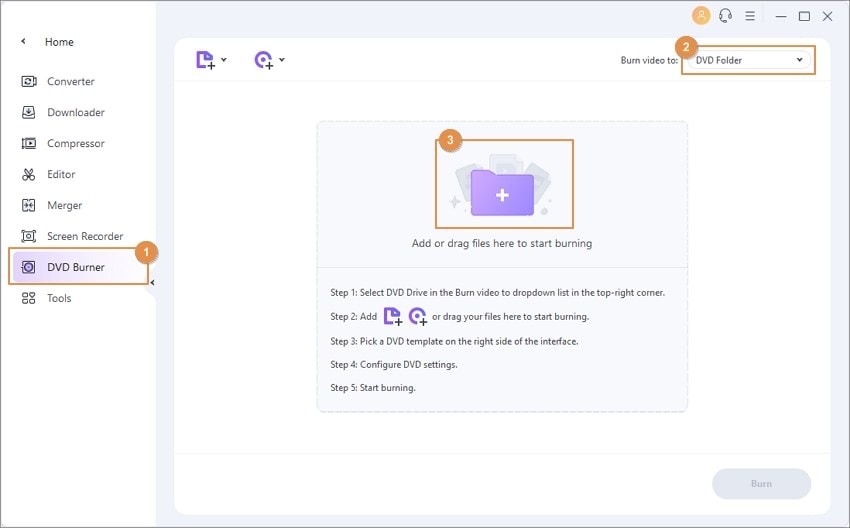
步驟2應用內建的DVD菜單模板(可選)。
透過添加一些菜單模板,可以使DVD更加專業。只需點選界面右上角的編輯圖標按鈕,然後選擇您喜歡的圖標即可。

步驟3開始將MP4燒錄到DVD。
選擇將影片燒錄到,您可以選擇DVD燒錄機,也可以選擇燒錄到ISO檔案或 DVD檔案夾。根據需要選擇輸出DVD設定,最後點選燒錄按鈕開始燒錄,您將在幾分鐘內將MP4燒錄到DVD光碟上。
第三部分。其他免費線上MP4到VOB轉換器
如果您不想在Windows PC和Mac上下載並安裝任何軟體,那麼線上影片轉換器將是最佳選擇。Online UniConverter (原始為Media.io)我們建議線上免費將MP4轉換為VOB。這是一個完全免費的線上MP4到VOB轉換器,支援大多數影片格式。您也可以使用它來線上編輯,壓縮影片,以及將轉換後的檔案下載到電腦或儲存到Dropbox。請按照以下簡單步驟線上免費將MP4轉換為VOB。
如何免費線上將MP4轉換為VOB
步驟1:從瀏覽器中打開Online UniConverter ( https://www.media.io/ ),點選拖放或點選加入檔案按鈕來選擇要轉換的MP4檔案。
步驟2:在將所有檔案轉換為下的影片標籤下,選擇VOB。
步驟3:點選轉換按鈕可線上免費將MP4轉換為VOB。您可以在幾分鐘後下載轉換後的檔案。

第四部分。UniConverter與免費線上轉換器之間的比較
| Online UniConverter | Wondershare UniConverter | |
|---|---|---|
| 支援格式 | MP4,VOB,MOV和其他常見的影片格式 | 超過1000多種影片和音軌格式,包括MP4和VOB |
| 設備預設 |  |
 |
| 下載影片 | 不是 | 下載YouTube,Dailymotion,Facebook影片和其他10,000個網站。 |
| 轉換速度 | 這取決於您的網路連接 | 離線時轉換速度提高30倍 |
| 編輯影片 | 分別簡單地編輯影片 | 內建的影片編輯工具,可在轉換之前輕鬆地修剪,裁剪,旋轉影片 |
| 將MP4燒錄到DVD | 不是 |  |
| 添加元數據 | 不是 |  |
| 轉換影片沒有任何限制 | 僅轉換小於100MB的影片 |  |
| 批量轉換 | 一次最多轉換2個檔案 | 批量轉換多個檔案 |
小型檔案可能可以使用線上工具免費轉換。但是,如果您的目標是將MP4批量更改為VOB,並在DVD播放機上觀看電影,則可以使用Wondershare UniConverter進行嘗試。










 Convert Video on Mac >
Convert Video on Mac >
 Compress Video on Mac >
Compress Video on Mac >
 Record Video on Mac >
Record Video on Mac >

优仔
staff Editor
Generally rated4.5(105participated)